Steam 라이브러리에서 게임을 숨기거나 삭제하는 방법
Steam 게임은 라이브러리에서 제거, 삭제 또는 숨길 수 있습니다. Steam에서 게임을 소유하고 있다면 해당 게임이 Steam 라이브러리에 표시되며 친구, 가족 등과 공유할 수 있습니다. 어린이나 모든 연령대의 사람들에게 적합하지 않은 게임이 있다면 숨기는 것을 고려해 보세요. 또는 특정 게임을 자주 사용하지 않는 경우 일시적으로 숨길 수 있습니다. 게임이 필요할 때마다 숨김 목록에서 쉽게 제거할 수 있습니다. 또는 라이브러리에서 게임을 완전히 제거하려는 경우 계정에서 게임을 영구적으로 삭제할 수 있습니다. 하지만 한 번 삭제된 게임은 되돌릴 수 없습니다. 게임을 두 번째로 구매해야 합니다. 이 문서에서는 Steam 라이브러리에서 게임을 숨기고, 숨기기 해제하고, 삭제하는 방법을 설명합니다.
Steam 라이브러리에서 게임 숨기기 및 숨기기 해제
1단계 – Steam 앱을 열고 계정에 로그인하세요.
2단계 – 이제 상단에서 라이브러리 옵션
을 클릭하세요. 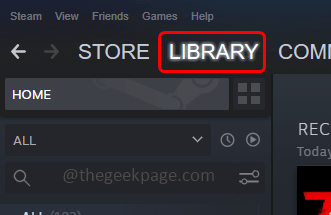
3단계 – 왼쪽에 게임 목록이 나타납니다.
4단계 – 숨겨진 게임을 마우스 오른쪽 버튼으로 클릭하고 나타나는 목록에서 ”
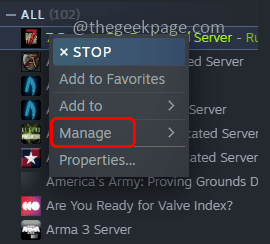 을 클릭합니다.
을 클릭합니다.
그런 다음 팝업 옵션에서 숨기기 이 게임 을 클릭하면 Steam 라이브러리
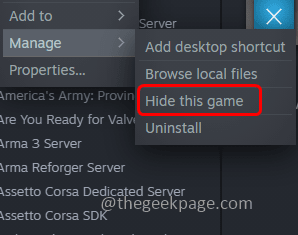
숨겨진 게임을 보려면, 보기 옵션
을 클릭하세요. 7단계– 그런 다음 나타나는 목록에서 숨겨진 게임 을 클릭하세요. 이렇게 하면 숨겨진 게임이 모두 표시됩니다.
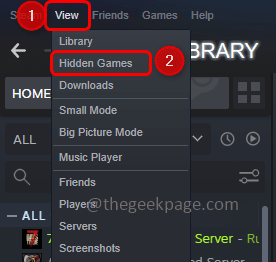
To To To 게임 숨기기를 해제하려면 숨겨진 게임 목록에서 숨겨진 게임을 마우스 오른쪽 버튼으로 클릭하고 관리
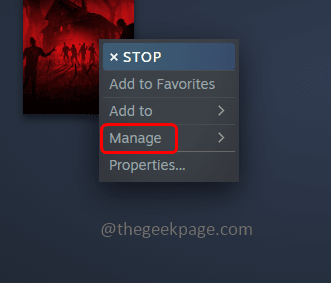
그런 다음 숨겨진 게임에서 제거 옵션을 클릭하면 게임 숨김이 해제됩니다. 더 이상 숨겨진 목록에 표시되지 않습니다.

1단계 –
Steam 앱을 열고 계정에 로그인하세요.
2단계 –지금 상단에서 라이브러리옵션
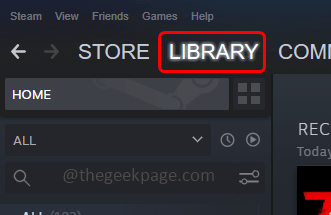
게임 목록이 왼쪽에 나타납니다.
4단계 –제거할 게임을 마우스 오른쪽 버튼으로 클릭 Steam library를 클릭한 다음 Manage
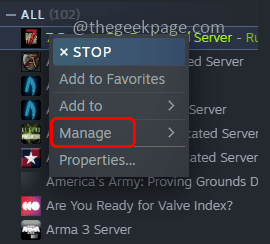
플라이아웃 옵션에서 Uninstall 옵션을 클릭하세요. 팝업이 나타나면 Uninstall
을 클릭하세요. 6단계 – 이제 다시 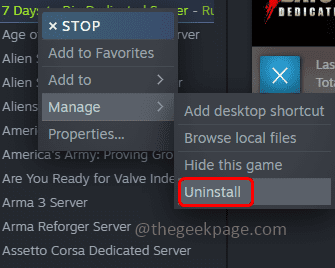 특정 게임을 마우스 오른쪽 버튼으로 클릭
특정 게임을 마우스 오른쪽 버튼으로 클릭
관리 을 클릭합니다. 7단계 – 그런 다음 계정에서 제거
를 클릭합니다. 8단계 – 팝업 창이 나타나면 을 클릭합니다. Delete
버튼을 누르면 계정에서 게임이 영구적으로 삭제됩니다.Steam 라이브러리에서 구입한 게임을 제거합니다.
1단계 – Steam 앱을 엽니다
2단계 –에서 도움말을 클릭하세요
상단의 3단계 – 나타나는 목록에서 Steam Support
를 클릭합니다. 4단계 – 아래로 스크롤하여
제거하려는 게임을 선택 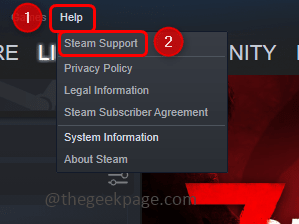 제거
제거
5단계 – 내 계정에서 이 게임을 영구적으로 삭제하고 싶습니다를 선택하세요.
6단계 – 그런 다음 확인을 클릭하여 내 계정에서 나열된 게임을 영구적으로 제거하면 게임이 삭제됩니다.
7단계 –게임을 다시 플레이하려면 게임을 구매해야 합니다. 다시.
위 내용은 Steam 라이브러리에서 게임을 숨기거나 삭제하는 방법의 상세 내용입니다. 자세한 내용은 PHP 중국어 웹사이트의 기타 관련 기사를 참조하세요!

핫 AI 도구

Undresser.AI Undress
사실적인 누드 사진을 만들기 위한 AI 기반 앱

AI Clothes Remover
사진에서 옷을 제거하는 온라인 AI 도구입니다.

Undress AI Tool
무료로 이미지를 벗다

Clothoff.io
AI 옷 제거제

Video Face Swap
완전히 무료인 AI 얼굴 교환 도구를 사용하여 모든 비디오의 얼굴을 쉽게 바꾸세요!

인기 기사

뜨거운 도구

메모장++7.3.1
사용하기 쉬운 무료 코드 편집기

SublimeText3 중국어 버전
중국어 버전, 사용하기 매우 쉽습니다.

스튜디오 13.0.1 보내기
강력한 PHP 통합 개발 환경

드림위버 CS6
시각적 웹 개발 도구

SublimeText3 Mac 버전
신 수준의 코드 편집 소프트웨어(SublimeText3)




